Integrazione di WordPress Square Payment con WP Easy Pay
Pubblicato: 2018-05-25
Ultimo aggiornamento - 4 gennaio 2019
Il vantaggio dell'attuale panorama tecnologico è che i proprietari di siti Web hanno molta flessibilità per definire il proprio modello di business. Puoi facilmente incorporare la funzionalità di eCommerce sul tuo sito WordPress con l'aiuto di WooCommerce. Tuttavia, potrebbero esserci diversi casi in cui non desideri la funzionalità completa di un carrello. Potresti avere un solo prodotto da vendere o desideri accettare il pagamento per alcuni servizi che offri. Accettare donazioni anche sul tuo sito non richiede la funzionalità eCommerce il più delle volte. Per tutti questi casi, potresti voler integrare una semplice opzione di pagamento nel tuo sito WordPress. Qui esamineremo un plug-in che offre l'integrazione quadrata di WordPress: WP Easy Pay per WordPress.
Trova uno sconto speciale su questo plugin per i lettori di LearnWoo!
Quando devi accettare pagamenti sul tuo sito WordPress?
Ci sono diversi casi in cui vorresti accettare pagamenti sul tuo sito WordPress, ma non vuoi renderlo un sito di shopping. Ecco una rapida occhiata ad alcuni di essi:
- Hai un unico prodotto che vuoi vendere sul tuo sito web.
- La tua è un'organizzazione senza scopo di lucro che lavora per l'interesse pubblico e vorrebbe accettare donazioni sul sito WordPress.
- Stai offrendo un servizio come consulenza o formazione agli studenti, per il quale desideri accettare pagamenti sul tuo sito.
- Accetta pagamenti per appuntamenti come acconciature o servizi di toelettatura.
Per questi casi, e forse per scenari più unici, puoi semplicemente integrare un'opzione di pagamento nel tuo sito WordPress. Quindi i visitatori del tuo sito possono facilmente effettuare un pagamento sul tuo sito WordPress.
Square: un'ottima opzione di pagamento
Square è una società di servizi finanziari con sede a San Francisco che ti aiuta ad accettare pagamenti. È un'ottima piattaforma per accettare pagamenti online e offline. Quando avvii un account con Square, riceverai un lettore di banda magnetica gratuito, che ti aiuterà ad accettare pagamenti dai clienti nella posizione del POS. E puoi accettare pagamenti con carta di credito online da tutte le principali società di carte di credito. Al momento, i servizi di Square sono disponibili solo negli Stati Uniti, Regno Unito, Australia, Canada e Giappone. Quindi, se risiedi in uno di questi paesi, puoi avviare un account Square. Ora, con l'aiuto del plugin di cui parleremo, puoi integrare il tuo account Square sul tuo sito WordPress.
Prima di entrare nelle sfumature del plugin, diamo una rapida occhiata alle caratteristiche di Square che lo separano dalle altre piattaforme di pagamento.
Perché quadrato?
- Ti offre un'ottima opzione per accettare pagamenti sia online che offline.
- Opzione gratuita per le persone di accettare pagamenti per appuntamenti.
- Offre un modello di prezzo trasparente, in cui devi pagare in base al numero di transazioni.
- Depositi veloci sul tuo conto entro 1-2 giorni lavorativi, o anche istantaneamente per un ulteriore 1%.
- Protezione completa della conformità PCI e dello storno di addebito per transazioni senza problemi.
- Fornisce approfondimenti per migliorare i tuoi guadagni
- Offre prestiti per aiutare con lo sviluppo della tua infrastruttura.
- Ottima assistenza clienti tramite telefono, e-mail o social media.
Gestione dell'integrazione con WordPress Square
Il plugin di cui stiamo discutendo oggi ha più opzioni per aiutarti con l'integrazione di WordPress Square. Daremo prima un'occhiata all'opzione gratuita.
WP Easy Pay – Con Square
Questo plugin ti aiuta a integrare l'opzione di pagamento Square sul tuo sito web. Puoi facilmente accettare pagamenti o donazioni online con l'aiuto di esso. Diamo un'occhiata alle funzionalità del plugin gratuito.
Caratteristiche principali: plug-in gratuito
Il plugin gratuito ti offre le funzionalità di base che sarebbero utili per un piccolo sito web.
- Ti aiuta ad accettare pagamenti o donazioni semplici sul tuo sito.
- È possibile specificare il testo sul pulsante di pagamento.
- Possibilità di specificare l'importo a carico dell'utente.
- Opzione per consentire ai tuoi utenti di scegliere l'importo in caso di donazioni.
- Ricevi notifiche e-mail quando viene effettuato un pagamento sul tuo sito.
Requisiti
Devi avere i seguenti requisiti per poter accettare pagamenti utilizzando questo plugin:
- PHP versione 5.5 o successiva
- WordPress versione 4.4 o successiva
- Un account con Square
- Un certificato SSL valido
Come puoi farlo funzionare?
L'installazione e la configurazione di questo plugin è piuttosto semplice. Puoi scaricare il plugin dal repository di WordPress. Una volta installato e attivato il plug-in, troverai la schermata delle impostazioni WPEP sul pannello di navigazione di WordPress.
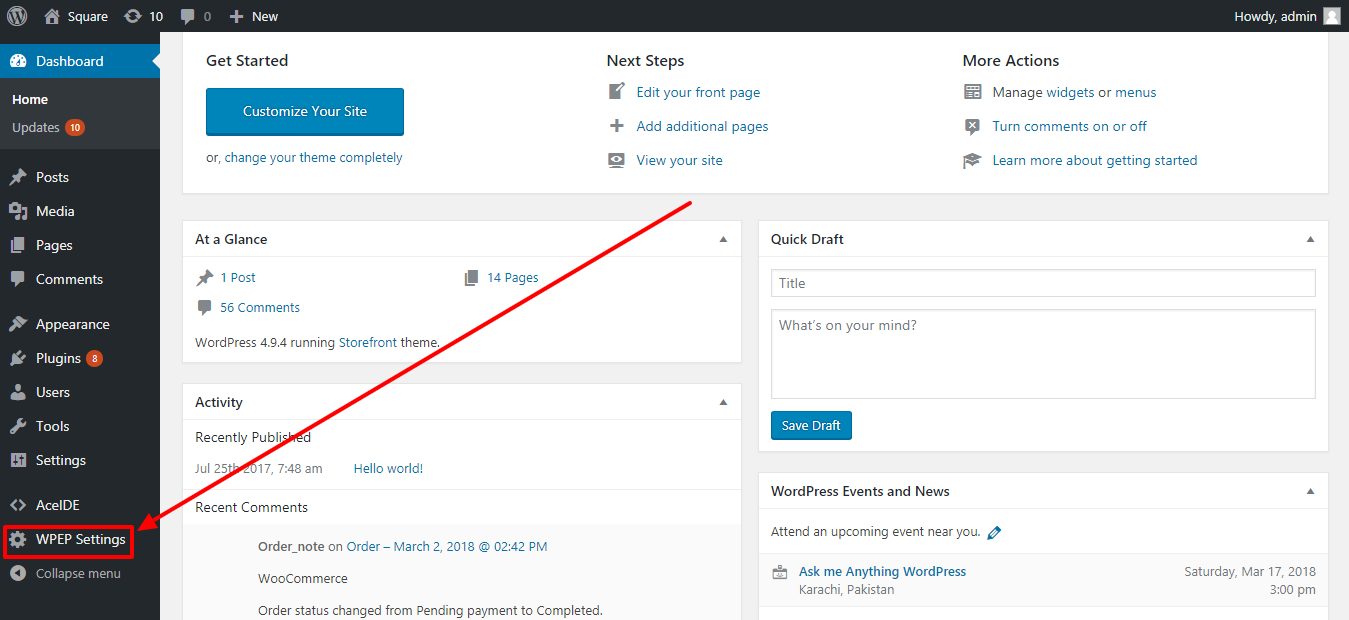
Ora, nel pannello di navigazione di WordPress, vai su Impostazioni WPEP > Impostazioni WPEP. Qui devi inserire le chiavi API Square.
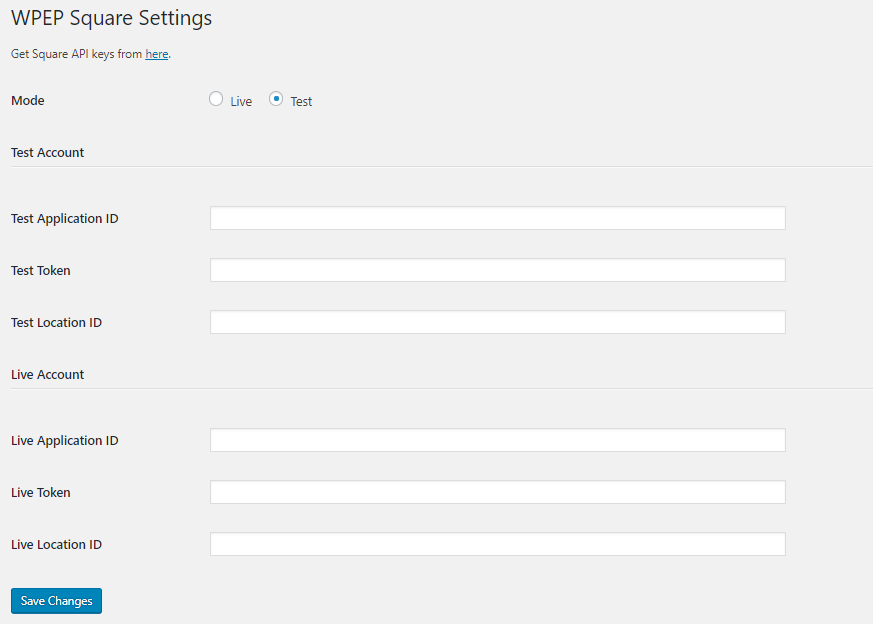
Quindi, vai su Impostazioni WPEP > Pulsante .
Qui troverai lo shortcode, che ti aiuta a posizionare il pulsante sul tuo sito web. C'è un campo per specificare l'e-mail a cui verranno inviate le notifiche. Con un pulsante di opzione, puoi selezionare tra Pagamento semplice e Donazione. Selezioniamo prima il pagamento semplice.
Ora vedrai altre due opzioni qui. Uno, per selezionare un testo per il pulsante, e un altro campo per specificare l'importo da pagare.
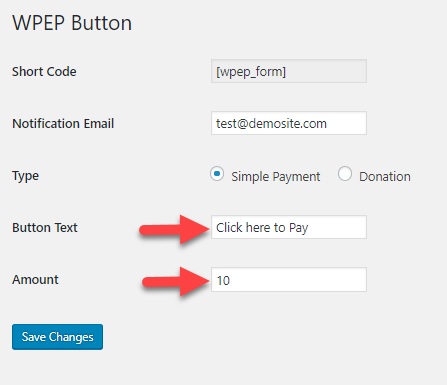
Sul front-end del tuo sito, apparirà come lo screenshot qui sotto.
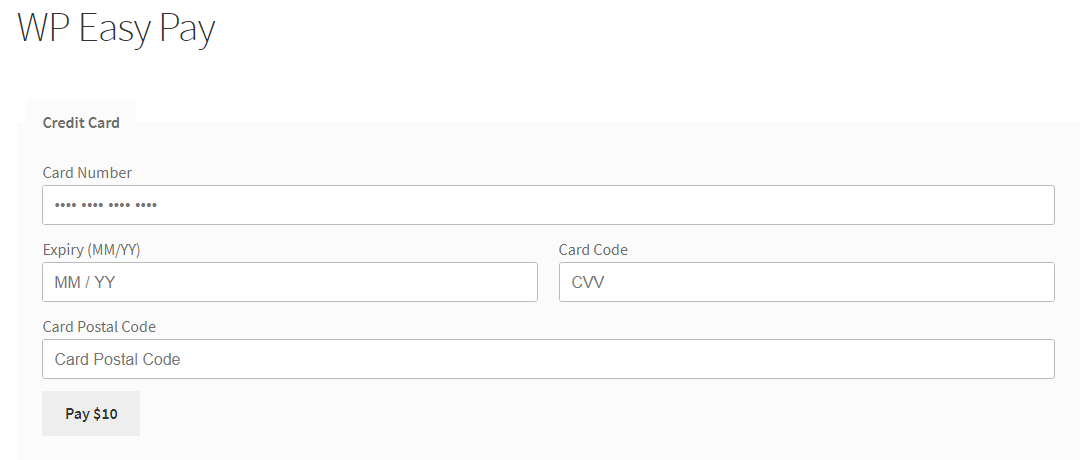
Ora, vediamo cosa accadrà se scegliamo la donazione qui. Oltre ai campi sopra, troverai altri due campi. Uno è un campo di testo per inserire il nome dell'organizzazione. L'altra è una casella di controllo che consente ai tuoi utenti di specificare l'importo che desiderano donare.
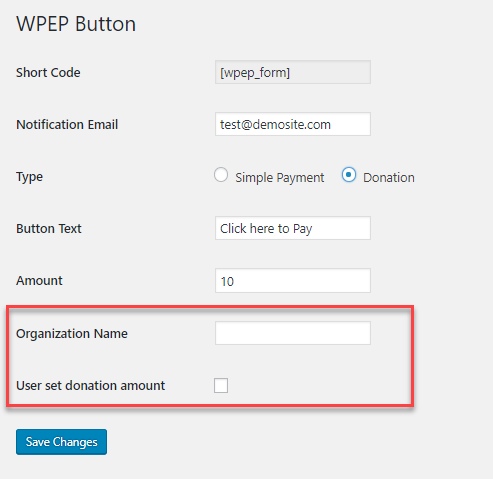
E, sul front-end, il tuo sito sarà simile a questo:
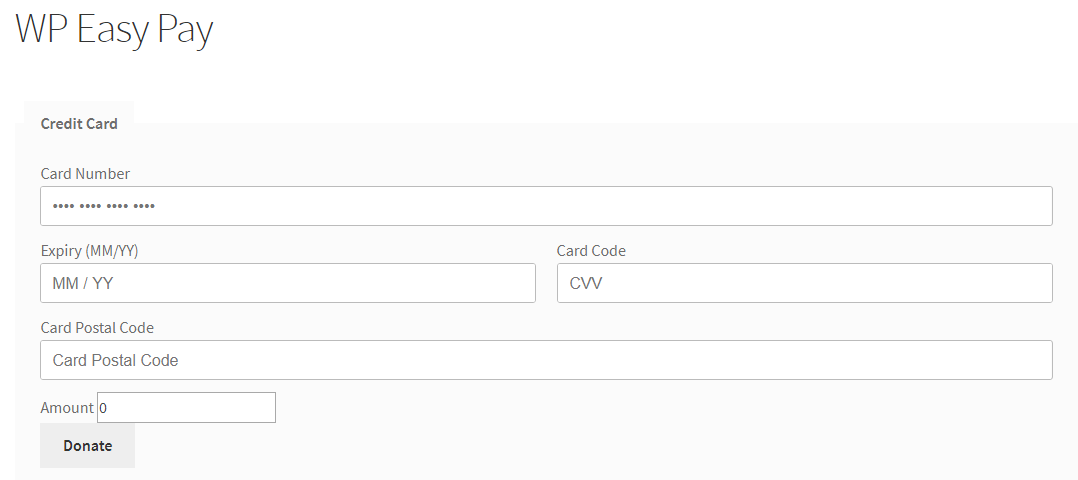
WP Easy Pay per Square
La versione premium del plugin aggiunge una serie di utili funzioni.
Funzionalità aggiuntive del plug-in premium
La versione premium ha tutte le funzionalità del plug-in gratuito insieme alle seguenti funzionalità aggiuntive.
- Più pulsanti per il pagamento
- Visualizza la cronologia degli ordini dalla dashboard di WordPress
- Popup di pagamento
- Personalizzazione del modulo
- Personalizzazione dei pulsanti
- Abbonamento e pagamenti ricorrenti (disponibile solo per piani Professional e Business)
Come funziona la versione premium?
Prima di tutto, devi acquistare il plugin dal sito degli esperti API.

Il plugin è disponibile con tre diversi piani tariffari. Una versione Starter a $ 49 all'anno, una versione Professional a $ 99 e una versione Business a $ 249 all'anno.
Offerta speciale per i lettori di LearnWoo!
I lettori di LearnWoo possono usufruire di un'offerta speciale del 20% di sconto su questo plugin (valido fino al 31 luglio 2018). Puoi trovare maggiori dettagli sull'offerta nella sezione Offerte di LearnWoo.
Come configurare la versione premium?
L'interfaccia utente è leggermente diversa quando si lavora con la versione premium. Nel pannello di navigazione di WordPress, riconoscerai il plugin come Pulsanti WPEP.
Per inserire le chiavi API Square, devi accedere a Pulsanti WPEP > Impostazioni WPEP .
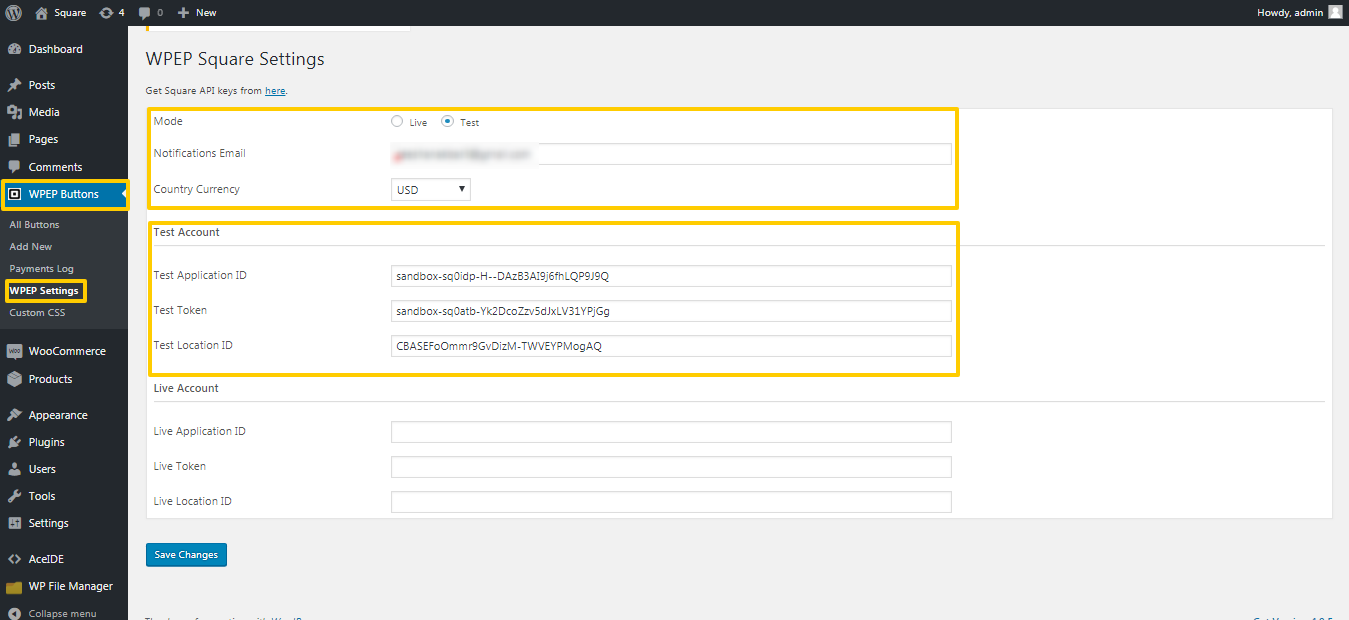
Puoi creare più pulsanti con la versione premium. È necessario fare clic su Pulsanti WPEP > Aggiungi nuovo per creare un nuovo pulsante. E puoi scegliere se utilizzare i dettagli dell'account General Square o specifici per ciascuno. C'è una casella di controllo, che puoi spuntare se desideri utilizzare i dettagli generali dell'account.
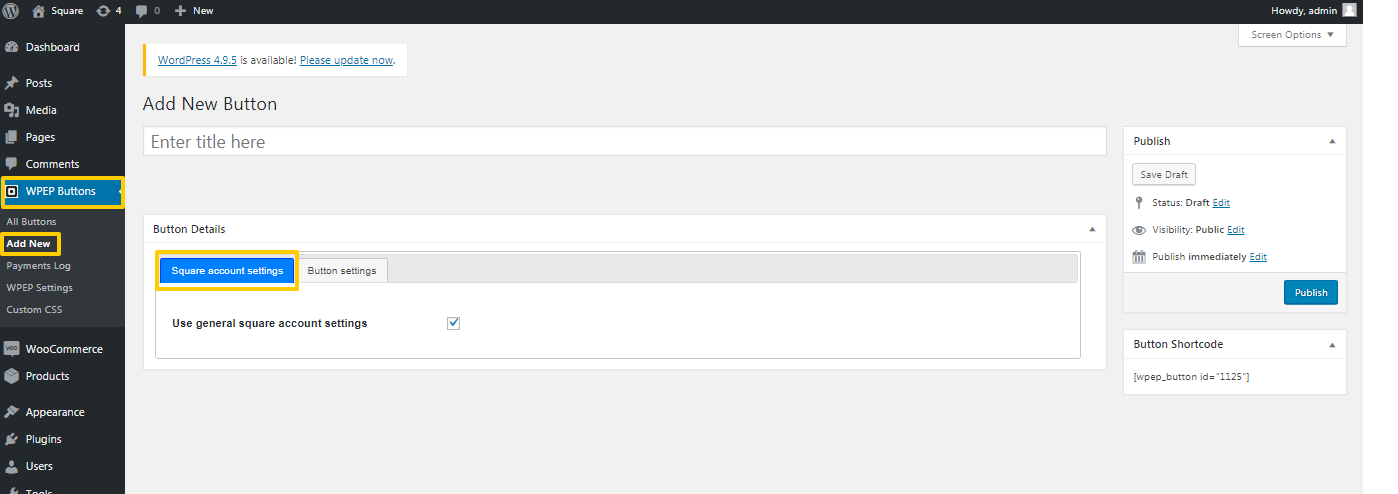
Se la casella di controllo viene lasciata deselezionata, dovrai inserire i dettagli dell'account separati inclusa la chiave API per ciascun pulsante. Questo sovrascriverà le impostazioni generali.
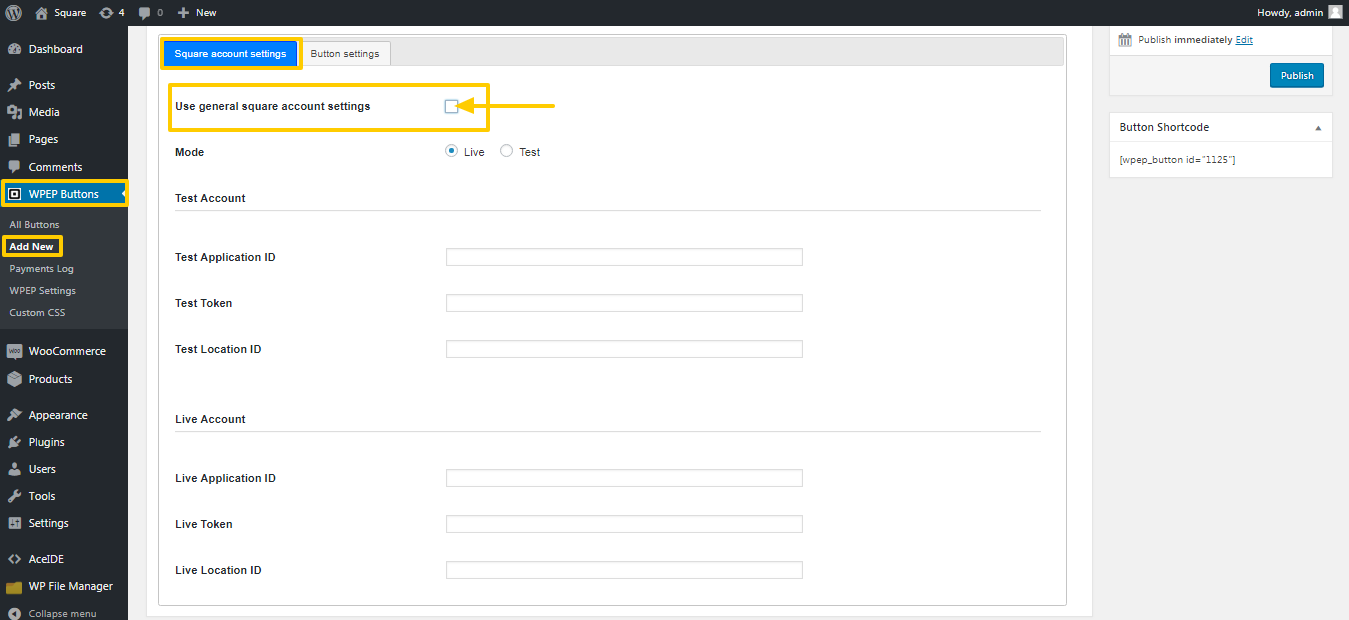
Nella scheda Impostazioni pulsante , ci sono più opzioni rispetto alla versione gratuita.
La prima che noterai sarà la casella di controllo per il popup.
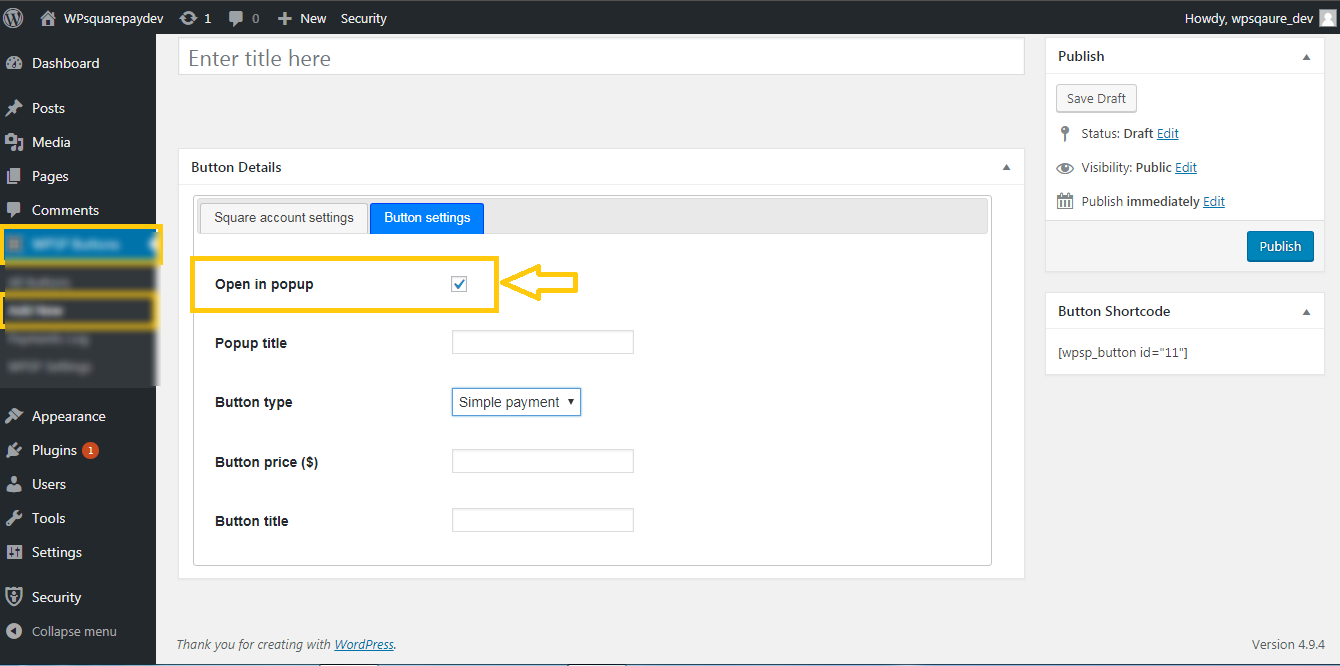
Sul frontend, il popup apparirà come lo screenshot qui sotto:
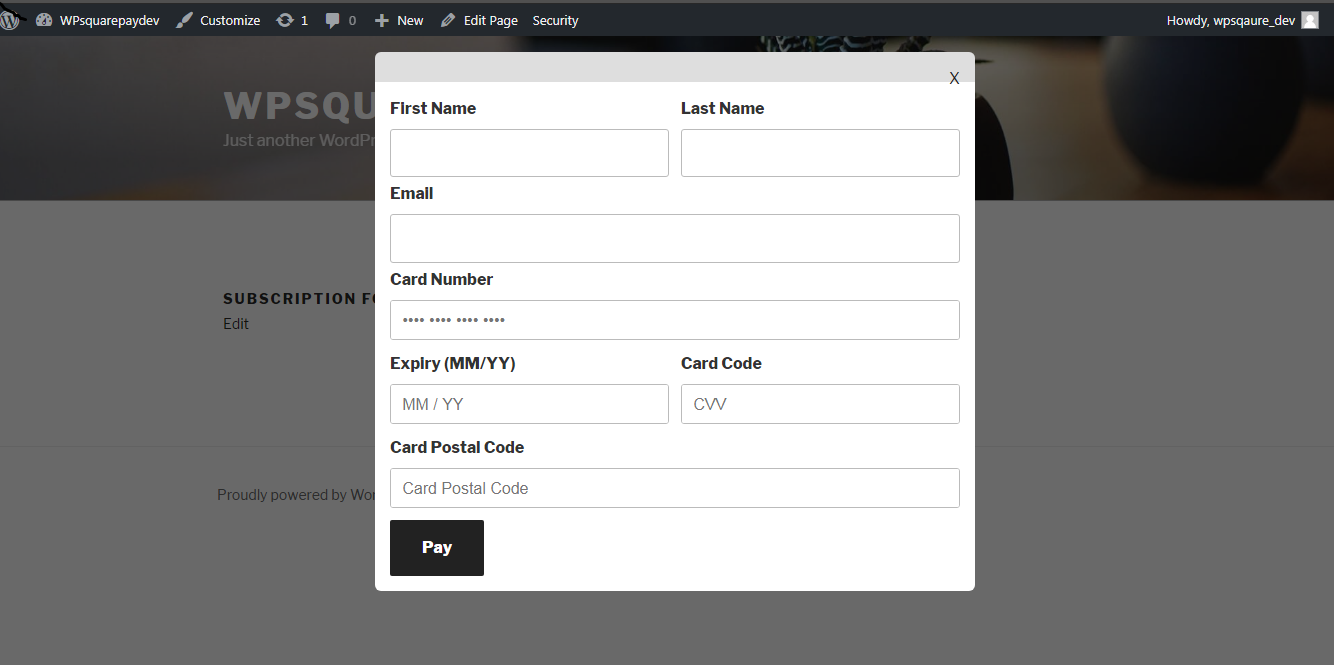
Più pulsanti
Ora, ci sono tre opzioni in un menu a discesa per Tipo di pulsante.
Questi sono:
- Pagamento semplice
- Donazione
- Sottoscrizione
Per il pagamento semplice, puoi scegliere l'importo e il testo del pulsante, come nella versione gratuita.
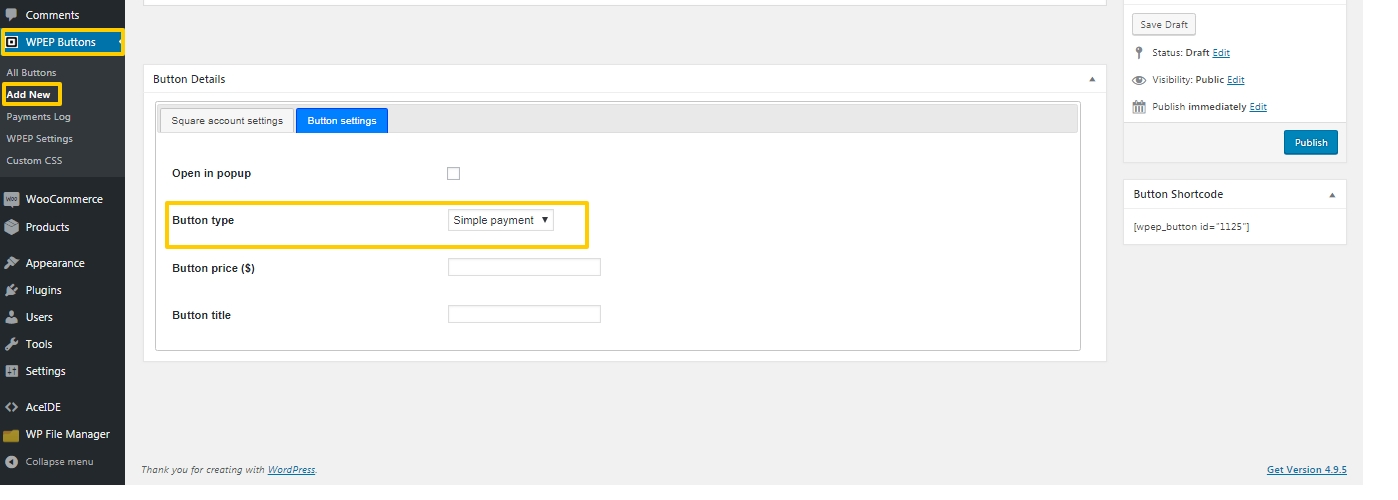
Quando selezioni la donazione, come visto in precedenza, ci saranno opzioni per aggiungere il nome dell'organizzazione, oltre a un'opzione per consentire agli utenti di scegliere l'importo.
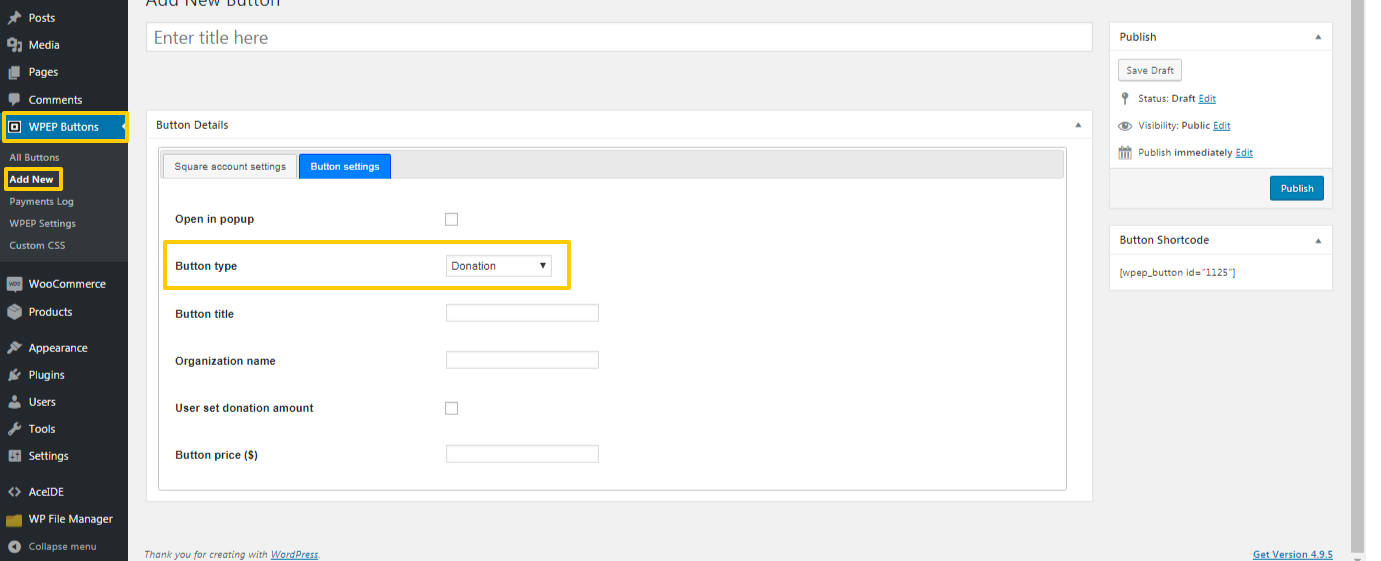
Se scegli l'abbonamento, avrai la possibilità di accettare pagamenti su base ricorrente. Oltre al testo del pulsante e all'importo, qui troverai altre due opzioni. Questi sono il ciclo di abbonamento e la durata dell'abbonamento. Puoi scegliere tra giorno, settimana, mese o anno. Per ciascuno di nuovo puoi scegliere il termine da uno a sei. Ad esempio, ogni 1 settimana o ogni 3 mesi e così via. Puoi anche specificare la durata dell'abbonamento (da 1 a 24 cicli) o scegliere "Non scadere".
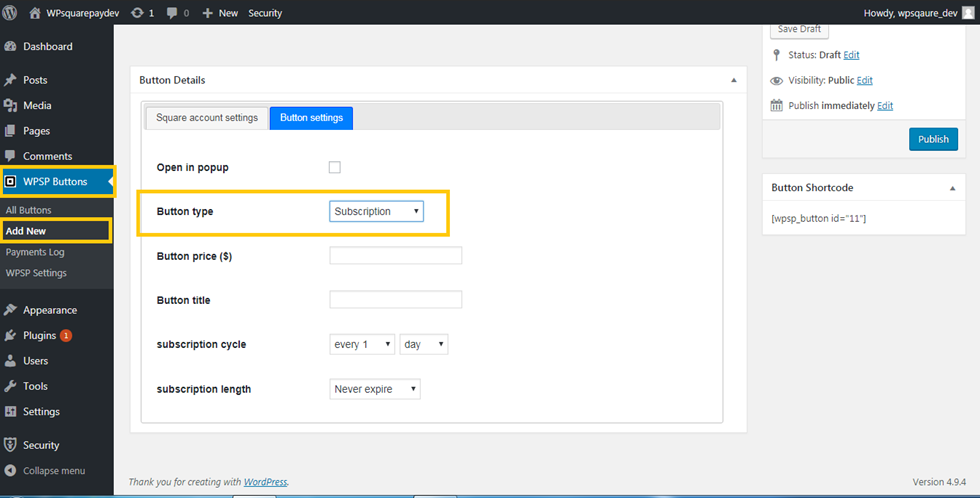
Ricorda che l'opzione Abbonamento è disponibile solo con i piani Professional e Business.
Visualizzazione del pulsante di pagamento sulla tua pagina o post
Puoi scegliere di visualizzare il pulsante su qualsiasi pagina o pubblicare sul tuo sito, con l'aiuto dello shortcode.
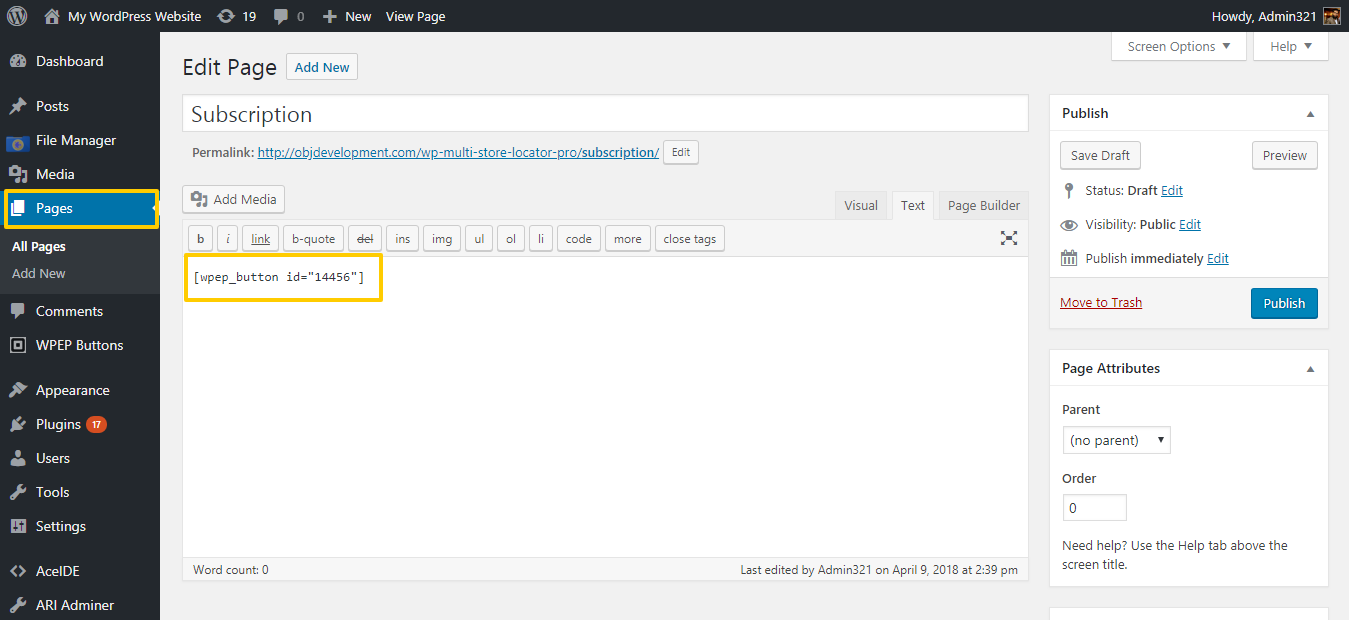
Visualizzazione dei dettagli di pagamento sul back-end
Puoi visualizzare lo stato dell'abbonamento sul back-end. In Registro pagamenti, puoi visualizzare tutti i dettagli di pagamento.
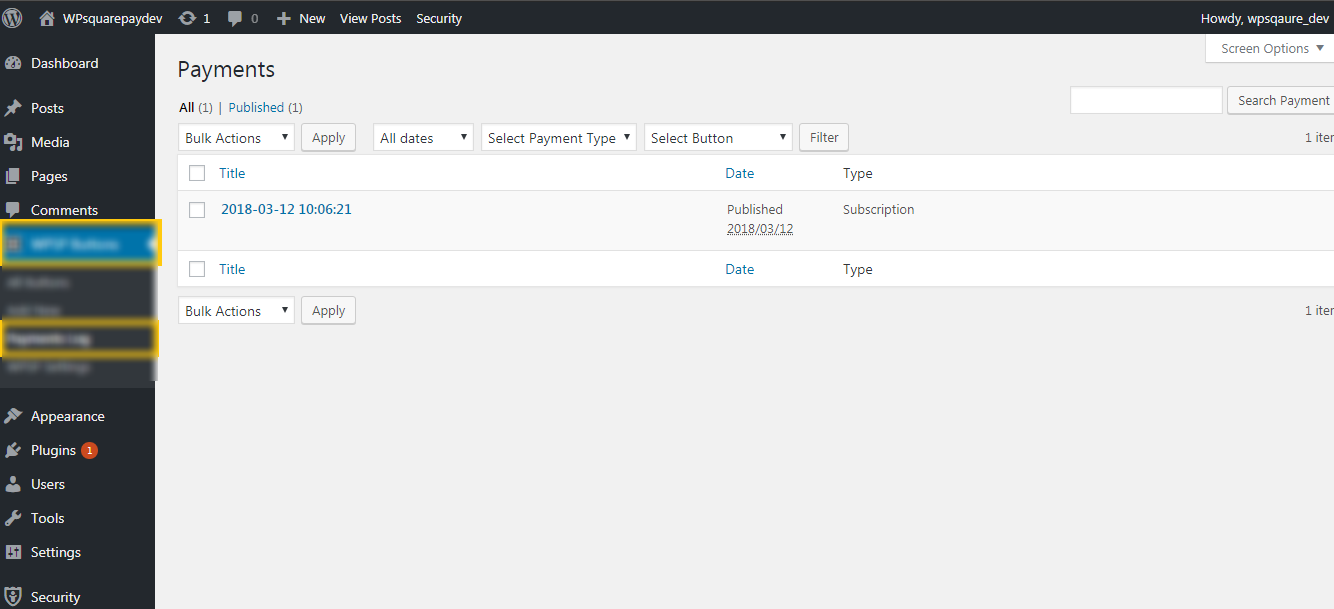
Qui puoi anche modificare lo stato dell'abbonamento, se necessario. Fondamentalmente, ci sono tre stati: Attivo, In attesa e Annullato. Tutti gli invii saranno "Attivi" per impostazione predefinita. Puoi modificare lo stato di un abbonamento "In attesa" in "Attivo". Tuttavia, non sarai in grado di far rivivere quelli "Annullati".
Se un particolare abbonamento è stato rinnovato, potrai visualizzare anche la cronologia dei rinnovi.
In effetti, il plug-in offre uno shortcode per visualizzare questa cronologia dei rinnovi anche agli utenti interessati.
Puoi utilizzare lo shortcode [wpep_subscriptions] per consentire agli utenti di visualizzare i dettagli di pagamento.
Gli utenti possono rinnovare i loro abbonamenti fintanto che rimangono cicli di rinnovo.
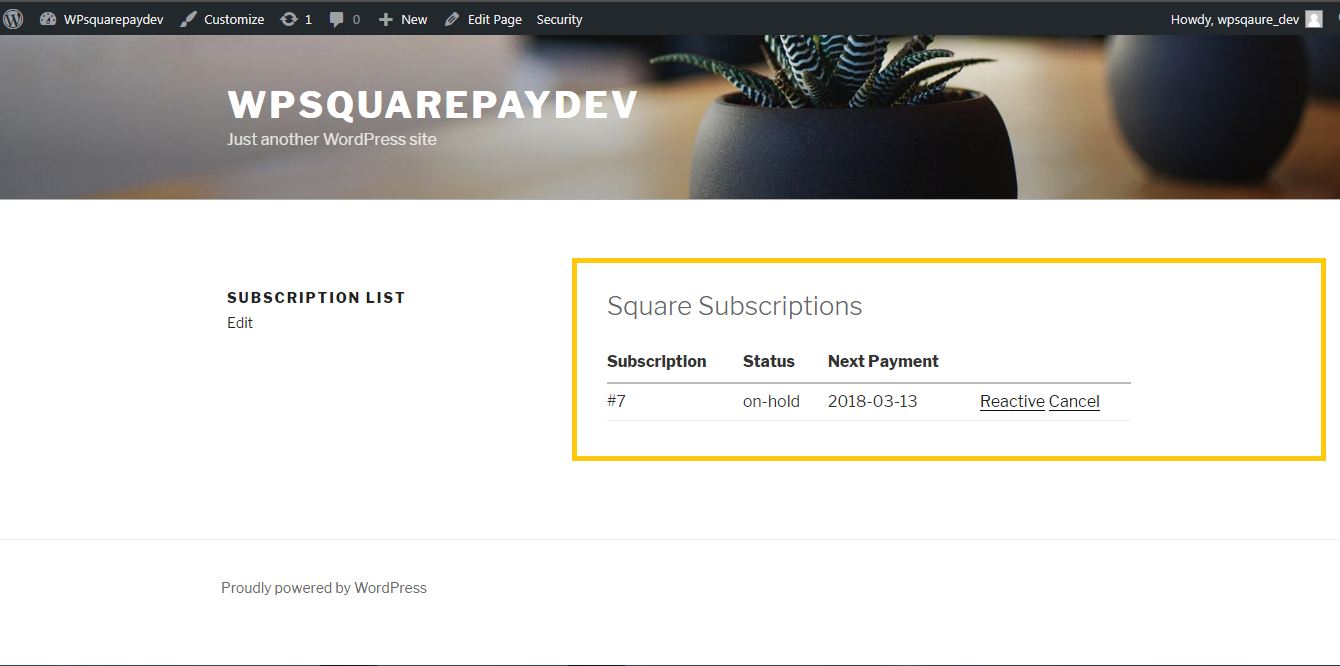
Cosa pensiamo del plugin?
Poiché ci sono solo opzioni limitate per impostare un'interfaccia di pagamento sul tuo sito WordPress con Square, questa si distingue davvero. La configurazione di questo plugin è abbastanza semplice e ti dà la flessibilità di adattarti a diversi modelli. In base al requisito, puoi scegliere di utilizzare il pagamento semplice, la donazione o l'abbonamento. L'opzione di abbonamento, in particolare, può essere una funzionalità molto utile. Poiché garantirà entrate ricorrenti sul tuo sito e tu hai il controllo per definirne i termini. Il plug-in ha anche funzionalità moderne, che consentono ai clienti di definire l'importo per le loro donazioni.
Conclusione
Per i proprietari di siti Web che desiderano accettare pagamenti sul proprio sito senza incorporare un carrello, questo plug-in è un'ottima soluzione. Inoltre, Square sta rapidamente diventando una piattaforma di pagamento preferita nei paesi in cui opera. Nell'ecosistema WordPress, ci sono solo pochissime soluzioni che ti aiutano a integrare Square e WordPress. Spero che questa recensione ti abbia dato un'ottima idea sull'utilità di questo plugin. Facci sapere se hai una domanda su questo plugin e le sue caratteristiche.
Visita le offerte LearnWoo per usufruire di uno sconto del 20% durante l'acquisto di questo plugin.
Acquista il plugin!
Lettura correlata
- Forme quadrate e gravitazionali
- Forme quadrate e Ninja
- Le migliori opzioni di pagamento WooCommerce
